سب کو سلام، آج میں آپ کو دکھانے جا رہا ہوں کہ ونڈوز 11/10 میں amdkmpfd.sys بلیو اسکرین کریش کو کیسے ٹھیک کیا جائے۔ یہ بلیو اسکرین کریش amdkmpfd.sys نامی ڈرائیور فائل کی وجہ سے ہوتا ہے، اور یہ ایک بہت عام مسئلہ ہے۔ خوش قسمتی سے، اسے ٹھیک کرنا آسان ہے۔ یہ ہے طریقہ: 1. سب سے پہلے، آپ کو اپنے AMD گرافکس کارڈ کے لیے جدید ترین ڈرائیور ڈاؤن لوڈ کرنے کی ضرورت ہے۔ 2. ڈرائیور کو ڈاؤن لوڈ کرنے کے بعد، اسے انسٹال کریں اور اپنے کمپیوٹر کو دوبارہ شروع کریں۔ 3. بس! آپ کا کمپیوٹر اب ٹھیک ہو جانا چاہیے اور اب آپ کو موت کی نیلی سکرین نظر نہیں آنی چاہیے۔ پڑھنے کے لئے شکریہ اور مجھے امید ہے کہ اس سے مدد ملے گی۔
اس مضمون میں کچھ حل کی فہرست دی گئی ہے۔ Windows 11/10 میں amdkmpfd.sys بلیو اسکرین کریش کو ٹھیک کریں۔ . یہ بلیو اسکرین آف ڈیتھ ایرر ہے جو AMD گرافکس کارڈ والے کمپیوٹر سسٹمز پر ہوتی ہے۔ amdkmpfd.sys فائل آپ کے سسٹم پر AMD گرافکس ڈرائیور کا حصہ ہے۔ متاثرہ صارفین کے مطابق یہ خرابی ونڈوز اپ ڈیٹ انسٹال کرنے یا گرافکس کارڈ ڈرائیور کو اپ ڈیٹ کرنے کے بعد پیش آئی۔ اگر آپ کے کمپیوٹر سسٹم پر AMD گرافکس کارڈ انسٹال ہے تو آپ کو اس BSOD کی خرابی کا سامنا ہو سکتا ہے۔

مکمل غلطی کا پیغام اس طرح لگتا ہے:
اسٹاپ کوڈ: ڈرائیور IRQL کم سے کم یا اس کے برابر
کیا ناکام ہوا: amdkmpfd.sys
Windows 11/10 میں amdkmpfd.sys بلیو اسکرین کریش کو درست کریں۔
اگر آپ دیکھیں amdkmpfd.sys ونڈوز 11/10 میں بلیو اسکرین کی خرابی۔ کمپیوٹر، درج ذیل اصلاحات آپ کو اس مسئلے سے نجات دلانے میں مدد کریں گی۔
آفس 2016 زبان تبدیل کریں
- گرافکس ڈرائیور کو اپ ڈیٹ کریں۔
- اپنے ویڈیو کارڈ ڈرائیور کو رول بیک کریں۔
- ویڈیو کارڈ ڈرائیور کو ان انسٹال اور دوبارہ انسٹال کریں۔
- ویڈیو کارڈ ڈرائیور کو اپنے سسٹم سے جوڑنے والی کیبل کو چیک کریں۔
- ونڈوز RE میں SFC اور DISM اسکین چلانا
- تیز شروعات کو غیر فعال کریں۔
- BIOS میں سوئچ ایبل گرافکس آپشن کو غیر فعال کریں (اگر قابل اطلاق ہو)۔
- تازہ ترین ونڈوز اپ ڈیٹ ان انسٹال کریں۔
آئیے ان تمام اصلاحات پر تفصیل سے ایک نظر ڈالتے ہیں۔
1] گرافکس ڈرائیور کو اپ ڈیٹ کریں۔
اگر آپ نے ابھی تک اپنے ڈرائیور کو اپ ڈیٹ نہیں کیا ہے، تو ہمارا مشورہ ہے کہ آپ پہلے اپنے گرافکس ڈرائیور کو اپ ڈیٹ کریں اور دیکھیں کہ آیا اس سے مدد ملتی ہے۔
2] اپنے گرافکس کارڈ ڈرائیور کو رول بیک کریں۔
کچھ صارفین کے مطابق یہ مسئلہ گرافکس کارڈ ڈرائیور کو اپ ڈیٹ کرنے کے بعد پیش آیا۔ اگر آپ کے ساتھ ایسا ہوتا ہے، تو ہمارا مشورہ ہے کہ آپ اپنے ویڈیو کارڈ ڈرائیور کو واپس لے لیں۔ ایسا کرنے کے لیے، آپ کو سیف موڈ میں بوٹ کرنے کی ضرورت ہے۔ اگر آپ لاگ ان کرنے سے قاصر ہیں، تو آپ Windows Recovery Environment کے ذریعے سیف موڈ میں داخل ہو سکتے ہیں۔
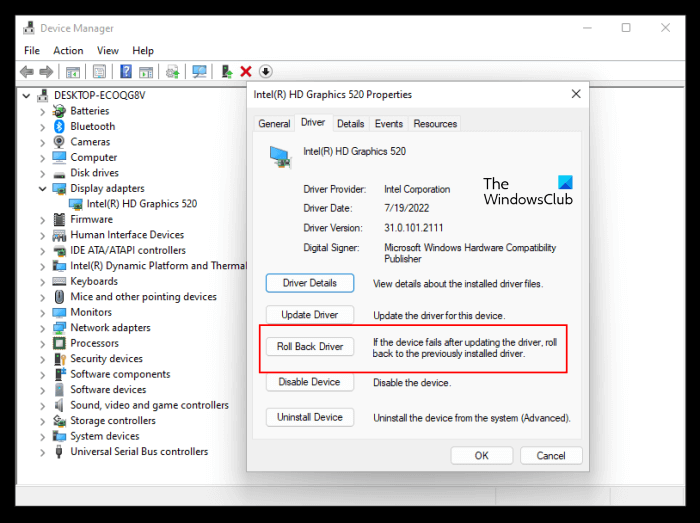
ونڈوز RE میں لاگ ان کرنے کے بعد، نیویگیٹ کریں۔ اعلی درجے کی ترتیبات اسکرین اور بٹن دبائیں پیرامیٹرز لانچ کریں۔ اختیار اس کے بعد کلک کریں۔ پھر سے شروع اور پھر داخل ہونے کے لیے مطلوبہ فنکشن کی کو دبائیں۔ نیٹ ورکنگ کے ساتھ سیف موڈ . سیف موڈ میں داخل ہونے کے بعد، ڈیوائس مینیجر کو کھولیں اور اپنے گرافکس کارڈ ڈرائیور کو رول بیک کریں۔ جب آپ کام کر لیں، سیف موڈ سے باہر نکلیں اور اپنے کمپیوٹر کو دوبارہ شروع کریں۔
3] گرافکس کارڈ ڈرائیور کو ان انسٹال اور دوبارہ انسٹال کریں۔
اگر گرافکس ڈرائیور کو رول بیک کرنے سے مدد نہیں ملتی ہے تو اسے ان انسٹال اور دوبارہ انسٹال کرنے سے مدد ملے گی۔ نیٹ ورکنگ کے ساتھ ونڈوز سیف موڈ میں داخل ہوں اور انٹرنیٹ سے DDU (ڈسپلے ڈرائیور انسٹالر) ڈاؤن لوڈ کریں۔ اب، AMD گرافکس کارڈ ڈرائیور کو مکمل طور پر ان انسٹال یا ان انسٹال کرنے کے لیے DDU استعمال کریں۔ براہ کرم نوٹ کریں کہ کچھ ڈرائیور محفوظ موڈ میں غیر فعال رہتے ہیں۔ لہذا، آپ Wi-Fi کے ذریعے انٹرنیٹ سے رابطہ نہیں کر سکیں گے۔ لہذا، آپ کو نیٹ ورکنگ کے ساتھ محفوظ موڈ میں انٹرنیٹ سرف کرنے کے لیے ایتھرنیٹ کیبل کا استعمال کرنا چاہیے۔
گرافکس کارڈ ڈرائیور کو ان انسٹال کرنے کے بعد، سیف موڈ سے باہر نکلیں اور اپنے کمپیوٹر کو دوبارہ شروع کریں۔ عام آغاز پر، ونڈوز گمشدہ ڈرائیوروں کو تلاش کرے گا اور انہیں خود بخود انسٹال کرے گا۔ اس سے مسئلہ حل ہونا چاہیے۔
4] گرافکس کارڈ ڈرائیور کو اپنے سسٹم سے جوڑنے والی کیبل کو چیک کریں۔
اگر آپ اپنے کمپیوٹر پر ایکسٹرنل ویڈیو گیم ویڈیو کارڈ استعمال کر رہے ہیں، تو یہ بلیو سکرین کی خرابی کی وجہ ہو سکتی ہے۔ یقینی بنائیں کہ گرافکس کارڈ کو سسٹم سے جوڑنے والی کیبلز ڈھیلی نہیں ہیں۔ اس کے علاوہ، ناقص کیبلز بھی اس طرح کی BSOD کی خرابیوں کا سبب بن سکتی ہیں۔
کچھ اپ ڈیٹس انسٹال کرنے میں دشواری تھی
5] ونڈوز RE میں SFC اور DISM اسکین چلائیں۔
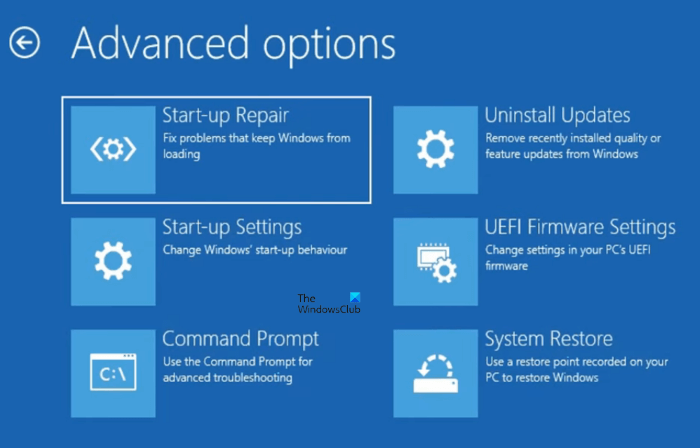
BSOD کی خرابی کی بہت سی وجوہات ہیں۔ ایسی ہی ایک ممکنہ وجہ کرپٹ سسٹم امیج فائلز ہے۔ ہمارا مشورہ ہے کہ آپ سسٹم فائلوں کی مرمت کریں اور دیکھیں کہ آیا اس سے مدد ملتی ہے۔ چونکہ BSOD کی خرابی آپ کو اپنے کمپیوٹر میں لاگ ان کرنے سے روکتی ہے، اس لیے آپ کو Windows Recovery Environment میں SFC اور DISM اسکین چلانے کی ضرورت ہے۔
کنارے سے پسندیدہ برآمد کریں
Windows Recovery Environment میں داخل ہونے کے لیے، کمپیوٹر کو بند کریں، پھر Shift کلید کو دبا کر رکھیں اور کمپیوٹر کو آن کریں۔ اگر یہ طریقہ کام نہیں کرتا ہے تو، ان اقدامات پر عمل کریں:
- اپنے کمپیوٹر کو آف کرنے کے لیے پاور بٹن کو دبائے رکھیں۔
- کمپیوٹر کو آن کرنے کے لیے پاور بٹن دبائیں۔
- جب آپ کے کمپیوٹر کے مینوفیکچرر کا لوگو یا ونڈوز کا لوگو اسکرین پر ظاہر ہوتا ہے، تو اپنے کمپیوٹر کو بند کرنے کے لیے فوری طور پر پاور بٹن کو دبا کر رکھیں۔
جب تک آپ کو نظر نہ آئے اوپر والے اقدامات کو دہرائیں۔ خودکار مرمت سکرین اب خودکار ریکوری اسکرین پر، کلک کریں ' ایڈوانسڈ آپشنز > ٹربل شوٹ > ایڈوانسڈ آپشنز > کمانڈ پرامپٹ ».
جب کمانڈ لائن اسکرین پر ظاہر ہوتی ہے، تو آپ دیکھیں گے:
|_+_|وہ ہارڈ ڈرائیو منتخب کریں جہاں ونڈوز آپریٹنگ سسٹم انسٹال ہے۔ زیادہ تر معاملات میں، ونڈوز سی ڈرائیو پر انسٹال ہوتا ہے۔ لہذا، درج ذیل کمانڈ کو ٹائپ کریں اور کلک کریں۔ داخل ہوتا ہے .
|_+_|اگر ونڈوز کسی دوسری ڈرائیو پر انسٹال ہے تو اوپر دی گئی کمانڈ میں اس ڈرائیو کا خط درج کریں۔ اب ایک ایک کرکے SFC اور DISM اسکین چلائیں۔ اسکین مکمل ہونے کے بعد، کمانڈ پرامپٹ کو بند کریں اور کلک کریں۔ جاری رہے کمپیوٹر شروع کرنے کے لیے۔ دیکھیں کہ کیا مسئلہ ہوتا ہے۔ اگر خرابی برقرار رہتی ہے تو دوسرے حل آزمائیں۔
6] فاسٹ اسٹارٹ اپ کو غیر فعال کریں۔
اگر مندرجہ بالا اصلاحات نے آپ کا مسئلہ حل کر دیا ہے، تو ہمارا مشورہ ہے کہ آپ فاسٹ اسٹارٹ اپ کو غیر فعال کر دیں (اگر یہ آپ کے آلے پر فعال ہے)۔ فاسٹ اسٹارٹ اپ آپ کے کمپیوٹر کو تیزی سے بوٹ اپ ہونے دیتا ہے۔ لہذا، یہ ایک مفید خصوصیت ہے، لیکن بعض اوقات یہ ونڈوز کمپیوٹر پر مسائل کا سبب بنتا ہے۔ کچھ متاثرہ صارفین کے تاثرات کے مطابق، amdkmpfd.sys بلیو اسکرین کی خرابی دوبارہ ہو سکتی ہے اگر ونڈوز 11/10 میں تیز اسٹارٹ اپ کو فعال کیا جائے۔ اسی لیے ہم نے مشورہ دیا ہے کہ آپ اپنے سسٹم پر تیز شروعات کو غیر فعال کریں۔
7] BIOS میں 'سوئچ ایبل گرافکس' آپشن کو غیر فعال کریں (اگر قابل اطلاق ہو)۔
اگر آپ کے سسٹم میں متعدد گرافکس کارڈز ہیں، تو آپ کو BIOS میں سوئچ ایبل گرافکس کا آپشن ملے گا۔ اگر مسئلہ برقرار رہتا ہے اور آپ لاگ ان اسکرین دیکھنے سے قاصر ہیں، تو ہم تجویز کرتے ہیں کہ آپ سوئچ ایبل گرافکس کو غیر فعال کر دیں اور BIOS میں 'انٹیگریٹڈ گرافکس' آپشن کو منتخب کریں۔ اپنے کمپیوٹر میں لاگ ان ہونے کے بعد، آپ AMD گرافکس کارڈ ڈرائیور کو ان انسٹال اور دوبارہ انسٹال کر سکتے ہیں۔
کچھ صارفین نے اپنے AMD گرافکس کارڈ ڈرائیور کا پرانا ورژن ڈاؤن لوڈ اور انسٹال کیا ہے (GPU ماڈل کے نام کے مطابق)۔ اگر آپ پرانے گرافکس کارڈ ڈرائیور کو ڈاؤن لوڈ کرنے کا انتظام کرتے ہیں تو اسے انسٹال کریں۔
8] تازہ ترین ونڈوز اپ ڈیٹ کو ان انسٹال کریں۔
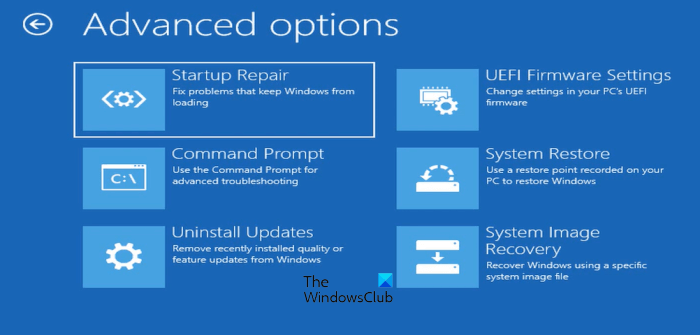
ونڈوز 10 فلاپی ڈرائیو
اگر تازہ ترین ونڈوز اپ ڈیٹ انسٹال کرنے کے بعد مسئلہ پیش آتا ہے، تو اس مخصوص اپ ڈیٹ کو ان انسٹال کرنے سے مسئلہ حل ہو جائے گا۔ ایسا کرنے کے لیے، آپ کو Windows Recovery Environment داخل کرنے کی ضرورت ہے۔ ایک بار جب سسٹم ونڈوز ریکوری انوائرمنٹ میں بوٹ ہو جائے تو اس پر جائیں۔ اعلی درجے کی ترتیبات اسکرین اور بٹن دبائیں اپ ڈیٹس اَن انسٹال کریں۔ اختیار اس کے بعد، ان انسٹال کرنے کے لیے تازہ ترین کوالٹی یا فیچر اپ ڈیٹ کو منتخب کریں۔
کیا پرانے ڈرائیور نیلی اسکرین کا سبب بن سکتے ہیں؟
پرانے یا کرپٹ ڈیوائس ڈرائیور کبھی کبھی ونڈوز 11/10 کمپیوٹر پر نیلی اسکرین کی خرابیوں کا سبب بن سکتے ہیں۔ اس کے علاوہ، ہارڈ ویئر کے مسائل بھی BSOD کی خرابیوں کے لیے ذمہ دار ہیں۔ جب ونڈوز کمپیوٹر پر BSOD ہوتا ہے، تو ونڈوز اپنا لاگ بناتا ہے۔ آپ ونڈوز ایونٹ ویور میں BSOD لاگز دیکھ سکتے ہیں۔
ونڈوز 11/10 میں BSOD کو کیسے ٹھیک کریں؟
BSOD کی خرابی کئی وجوہات کی بنا پر ہو سکتی ہے۔ ہارڈ ویئر اور سافٹ ویئر دونوں مسائل ونڈوز 11/10 میں BSOD کی خرابیوں کا سبب بن سکتے ہیں۔ جب آپ کو BSOD کی خرابی نظر آتی ہے، تو آپ حال ہی میں انسٹال کردہ سافٹ ویئر کو ان انسٹال کرکے، تازہ ترین ونڈوز اپ ڈیٹس کو ان انسٹال کرکے، سسٹم امیج فائلوں کو بحال کرکے، وغیرہ کے ذریعے کچھ عام فکسز استعمال کرسکتے ہیں۔
امید ہے یہ مدد کریگا.
مزید پڑھ : DRIVER IRQL ونڈوز 11/10 پر (kbdclass.sys) BSOD کی خرابی سے کم یا برابر نہیں ہے۔















